Pixelmeister - Kostenlose Tools
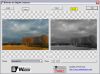
Praxis-Bildbearbeitung:
Extra 30/2006 (S. 128) 2 Seiten
Im Internet finden sich viele kleine Tools für spezielle Aufgabenstellungen. Einige liegen als Plug-ins vor, andere sind eigenständige Programme. Wir haben ein paar interessante Utilities für Sie zusammengestellt.
Einige Kameramodelle bieten die Möglichkeit an, gleich bei der Aufnahme schwarzweiße Fotos zu schießen. Dies ist aber nicht zu empfehlen, da diese Ergebnisse endgültig sind. Werden dagegen Farbfotos mit Hilfe von Bildbearbeitungsprogrammen nachträglich in Schwarzweißbilder umgewandelt, haben Sie vielfältige Möglichkeiten, um das Ergebnis zu beeinflussen. Mit dem Tool BWorks for Digital Cameras erledigen Sie diese Aufgabe. Wie bei der analogen Fotografie und der nachträglichen Bearbeitung in der Dunkelkammer eignen sich dazu besonders Landschaftsfotos mit kräftigen Wolken.
Laden Sie das betreffende Foto mit der Load-Schaltfläche. Im linken Vorschaubild wird das Ausgangsbild angezeigt - rechts ist die schwarzweiße Variante zu sehen.
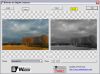
Unterschiedliche Varianten entstehen durch eine unterschiedliche Gewichtung der drei Farbkanäle Rot, Grün und Blau. Neben der normalen Umwandlung gibt es in der Preset-Liste 15 verschiedene Voreinstellungen. Die Ergebnisse, die Sie damit erzielen können, unterscheiden sich deutlich. So entsteht bei der Variante Normal B/W on "C" paper ein deutlich kontrastreicheres Ergebnis.
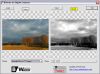
Wenn Sie dem Himmel eine dramatische Wirkung geben wollen, verwenden Sie beispielsweise die Option Very heavy Sky. Schwarzweiße Fotos lassen sich einfärben - auch diese Möglichkeit wird von BWorks unterstützt. So lassen sich verschiedene sepiafarbene Ergebnisse erzielen, die spannend wirken. Außerdem lassen sich Bilder mit einem Blauton und einem kräftigen Rotton färben.
Neben den eingefärbten Varianten gibt es auch die so genannten Duotone-Varianten, die ebenfalls mit zwei Farben arbeiten. Die Ergebnisse sind aber etwas blasser. Als letzte Option wird ein Noisy-Effekt angeboten, bei dem Rauschen hinzugefügt wird, was dem Eindruck eines sehr alten Fotos mit sichtbarem Filmkorn nahe kommt.
ColorCastFX
Für die verschiedenen digitalen Kameras sind unterschiedliche Anpassungen nötig. Mit dem Tool ColorCast FX for digital Cameras lassen sich Fotos - genau abgestimmt auf den jeweiligen Kameratyp - korrigieren. Wenn die von Ihnen verwendete Digitalkamera unterstützt wird, ist das Tool sehr interessant und liefert überraschende Ergebnisse. Selbst bei guten Fotos ist die Optimierung deutlich, wie die Abbildung belegt.
Alternativ zu den automatischen Einstellungen kann mit dem Regler Color Cast FX der Farbton leicht verändert werden. Wird der Schieberegler nach links geschoben, erscheint das Foto bläulicher. Schieben Sie den Regler nach rechts, grünlicher.
Den Auto Gamma-Regler verwenden Sie, um die Mitteltöne des Fotos zu ändern. Schieben Sie den Regler nach rechts, um das Bild aufzuhellen, das Schieben nach links dunkelt die Mitteltöne ab. Speichern Sie das Bild abschließend mit der Save-Schaltfläche.

ClearSkinFX
Wenn Sie Porträts fotografieren, könnte das Utility ClearSkinFX for digital Cameras interessant sein. Damit beseitigen Sie Hautunreinheiten. Die fotografierte Person sieht besser aus. Am besten lassen sich hiermit große Fotos - beispielsweise von einer 6- oder 8-Megapixel-Kamera - bearbeiten.
Nach dem Laden des Fotos über die Load-Schaltfläche können Sie das Ergebnis mit den beiden Optionen unter den Vorschaubildern beeinflussen. Mit Enhance Pink wird die Hautfarbe kräftiger. Die Option Double Clean verstärkt den Effekt. Beim Anwenden des Effekts wird das Foto etwas unschärfer. Durch das Weichzeichnen verschwinden die Hautunreinheiten.

Bildbewertungen
Je größer der digitale Bilderbestand ist, umso wichtiger ist das Kategorisieren. So können Sie beispielsweise Ihre Bilder mit Schulnoten versehen. Derartige Aufgabenstellungen können Sie mit dem Utility Bildbewertung erledigen. Die Liste der Bilder wird links angezeigt - rechts ist ein Vorschaubild zu sehen.
Im Bild werden einige bedeutende Aufnahmedaten eingeblendet. Versehen Sie die gewünschten Bilder mit Noten von 1 bis 5. Nach dem Anklicken eines Optionsfeldes hören Sie einen Signalton, der anzeigt, dass das Bewerten erfolgreich erledigt wurde. Zusätzlich lässt sich eine Kopieanzahl angeben.
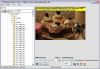
Die Ergebnisse lassen sich mit der Option Filter erstellen auswerten. Sie können dann in einem gesonderten Dialogfeld angeben, ob die gefilterten Fotos kopiert, verschoben oder gelöscht werden sollen. Die Filterung kann auch über das Bewertungsdatum erfolgen. Das Zusammenstellen einer Diaschau ist möglich. Alle guten Bilder lassen sich in einem gesonderten Ordner zusammenzufassen oder alle schlechten Bilder löschen.


